[FRAME="15 80"]
بسم الله الرحمن الرحيم
الحمد لله والصلاة والسلام على رسول الله وآله وصحبه أجمعين
السلام عليكم ورحمة الله
أقدم لكم اليوم برنامج ومكتبة من أروع مارأيت فى إدارة المواقع وخاصة الإسلامية
==== المكتبة الإسلامية ====

جزاك الله خيرا أخى بشير النعيسة وجعله فى ميزان حسناتك ان شاء الله..
برجاء من كل من يقوم بتحميل السكريبت ان يقوم بالدعاء لمبر مج السكريبت وكل من شارك فى هذا العمل الرائع.
.
======/ جزى الله مبرمج الإسكربت خير الجزاء \======
======/ أبو هــــMـــــام \======
.
[/FRAME]
بسم الله الرحمن الرحيم
الحمد لله والصلاة والسلام على رسول الله وآله وصحبه أجمعين
السلام عليكم ورحمة الله
أقدم لكم اليوم برنامج ومكتبة من أروع مارأيت فى إدارة المواقع وخاصة الإسلامية
==== المكتبة الإسلامية ====

من اهم مميزات سكربت المكتبة الإسلامية
الاقسام الرئيسية:
هذه الأقسام الرئيسية بالمكتبة وعند تنزل المكتبة وتثبيتها تجد هذه لأقسام ومن خصائص هذه الأقسام وأي قسم يتم بناءه
1- يمكن أحفاء أي قسم من الظهور
2- يمكن إضافة عدد مالانهائي من الأقسام الفرعية
3- يمكن أضافة أقسام فرعية له وهذه الأقسام اما تكون كتابيه او مرئية أو صور او اي قسم تريده
4- يمكن ترتيب الأقسام بالطريقة التى تريدها ابجدي او الأكثر زيارة أو الأحدث كما يحلو لك
5- يمكنك أستخدام أكثر من أمتداد للملفات السمعية والمرئية
6- وجود خاصية التبليغ عن وصله لا تعمل
7- أمكانية الحفظ
8- أمكانية البحث داخل الأقسام أو المواد
9- امكانية أخذ نسخة لقواعد البيانات
10- وجود أحصائية لكل قسم على حد
11- أمكانية أضافة صفحات أضافية تحتوي على أي شيء ويمكنك أستخدام كود html
12- أمكانية دعوة صديق لأي مادة او اي قسم
13- أمكانية وضع بنر اعلاني اعلى كل قسم على حد
14- يمكنك نقل محتوى قسم لقسم اخر
15- أظهار جديد القسم أو المواد داخل بلوكات تتحكم انت بطريقة عرضها
16- أمكانية وضع مشرف على أي قسم من الأقسام
17- أمكانية التعليق من الزوار على المواد
18- أمكانية المساهمة من الزوار في أي قسم
19- أمكانية تغيير مسميات الأقسام الرئيسية
20-وجود قائمة بريدية تمكنك من مراسلة الزوار
21- وجود سجل زوار لتقبل أراء الزوار
22- تقبل المكتبة أكواد html
23- وجود فورم للأتصال بمشرف الموقع مباشرة
24- أمكانية التصويت على أي شيءما يميز السكربت عن غيره
1- أمكانية جعل السكربت يتخصص في مجال واحد دون غيره
بأخفاء جميع الأقسام الرئيسية الأخرى التى لا تحتاج اليها وترك القسم الذي تريده وانشاء أقسام أخرى
بمسميات أخرى وستجد الشكل العام من يدخل موقعك يشعر ان هذا سكربت لهذا المجال فقط
مثالتريد ان تجعل المكتبة مكتبة فيديو فقط
1- قم بأخفاء جميع الأقسام التى لا تريده
2- اترك قسم المكتبة المرئية
3- قم بأنشاء أقسام رئيسية أو فرعية
4- قم بتسمية الأقسام كما تريد
أمثلة للسكربتات التى تستطيع المكتبة القيام بدوره دون ادني مشكله
1- سكربت قران كريم
2- سكربت أناشيد
3- سكربت مقالات
4- سكربت قصص
5- سكربت صوتيات ومرئيات
6- سكربت أخبار
7- سكربت جوال
8- سكربت برامج
9- سكربت دليل مواقع
10- سكربت ادارة وصلات موقعك
11- سكربت ادارة محتوى
ثانيا ما يميز سكربت المكتبة الإسلامية عن غيره
1- السكربت مجاني دون أي رسوم
2- يوجد موقع دعم فني للسكربت
3- أمكانية الأتصال بالمبرمج لتعديل خاصية خاصة بك
4- امكانية تصميم ستايل للمكتبة بنفسك
5- امكانية المساهمة من الزوار لبناء موقعك
ومن هذه الأقسام
القرأن الكريم
( ينطبق عليها نفس مميزات الأقسام الرئيسية بكل مميزاتها وخصائصها )
الخطب والدروس
( ينطبق عليها نفس مميزات الأقسام الرئيسية بكل مميزاتها وخصائصها )
الفلاشات , الكتب , الخلفيات الاسلامية , البرامج , التواقيع
( ينطبق عليها نفس مميزات الأقسام الرئيسية بكل مميزاتها وخصائصها )
1- يمكن وضع عدد لانهائي من الفلاشات
2-امكانية وضع صورة مصغرة للفلاش
مقدمات الاشرطة
( ينطبق عليها نفس مميزات الأقسام الرئيسية بكل مميزاتها وخصائصها )
* يمكن اضافة عدد لانهائي من المقدمات
: : واضافة وصف للمقدمة ويمكن اضافة صورة
: : مصغرة للشريط
الجوال الدعوي
* قسم البرامج - * قسم الثيمات - * قسم الصور - * قسم المقاطع الدعوية - ** قسم الويفات
( ينطبق عليها نفس مميزات الأقسام الرئيسية بكل مميزاتها وخصائصها )
وهذه أقسام داخلية لقسم الجوال 1- يمكنك أضافة أقسام فرعية
2- يمكنك وضع صورة لكل قسم
3- يمكنك التحميل من الأقسام
4- يمكنك وضع عدد لا نهائي من المسجات
5- يمكنك التعليق على المواد
المكتبة المرئية ( ينطبق عليها نفس مميزات الأقسام الرئيسية بكل مميزاتها وخصائصها )
وفي هذا الأصدار تم أضافة مميزات لهذا القسم حيث يمكنك أضافة مقاطع مرئية من مكتبات الفيدو المختلفة مثل يوتوبي وجوجل وغيرها ويمكنك أن تضيف انت بنفسك أي أمتداد واي كود تشغيل
ركن الاناشيد ( ينطبق عليها نفس مميزات الأقسام الرئيسية بكل مميزاتها وخصائصها )
ركن المقالات
( ينطبق عليها نفس مميزات الأقسام الرئيسية بكل مميزاتها وخصائصها )
تم أضافة بهذا الأصدار صندوق أدوات يمكنك من تنسيق المقالة بالشكل الذي يناسبك وبالطريقة التى ترتاح اليه
ركن الشاشات التوقف
( ينطبق عليها نفس مميزات الأقسام الرئيسية بكل مميزاتها وخصائصها )
* يمكن وضع عدد لانهائي من الشاشات التوقف
: : وتحميله
ركن الادعية والاذكار
* يمكن وضع عدد لانهائي من الاذكار
كلمة الموقع
* يمكن اعادة تسميتها و يمكن استخدام فيها هتمل
وأخيرا يمكنك رؤية المكتبة على هذا الرابط
ونتمنى منكم التقييم وابداء الأراء التى سانسعد به
رابط الدخول: أضغط هـــنـــا
لدخول لوحة التحكم: أضغط هـــنا
لتحميل المكتبة :at:
السكريبت من برمجة : بشير النعيسة
موقع السكربت والدعم الفني والمنتدى له: اضغط هــــنا
ملحوظة هامة: جميع الشروحات التى تم أدارجها فى هذا الموضوع تمت بواسطة مبرمج السكريبت : بشير النعيسة
لقد قمت بجلبها اليكم ورفعها وصورها فى مكتبة قلعة العرب نظرا لأهمية السكريبت ولأنه فعلا يستحق ...
الاقسام الرئيسية:
هذه الأقسام الرئيسية بالمكتبة وعند تنزل المكتبة وتثبيتها تجد هذه لأقسام ومن خصائص هذه الأقسام وأي قسم يتم بناءه
1- يمكن أحفاء أي قسم من الظهور
2- يمكن إضافة عدد مالانهائي من الأقسام الفرعية
3- يمكن أضافة أقسام فرعية له وهذه الأقسام اما تكون كتابيه او مرئية أو صور او اي قسم تريده
4- يمكن ترتيب الأقسام بالطريقة التى تريدها ابجدي او الأكثر زيارة أو الأحدث كما يحلو لك
5- يمكنك أستخدام أكثر من أمتداد للملفات السمعية والمرئية
6- وجود خاصية التبليغ عن وصله لا تعمل
7- أمكانية الحفظ
8- أمكانية البحث داخل الأقسام أو المواد
9- امكانية أخذ نسخة لقواعد البيانات
10- وجود أحصائية لكل قسم على حد
11- أمكانية أضافة صفحات أضافية تحتوي على أي شيء ويمكنك أستخدام كود html
12- أمكانية دعوة صديق لأي مادة او اي قسم
13- أمكانية وضع بنر اعلاني اعلى كل قسم على حد
14- يمكنك نقل محتوى قسم لقسم اخر
15- أظهار جديد القسم أو المواد داخل بلوكات تتحكم انت بطريقة عرضها
16- أمكانية وضع مشرف على أي قسم من الأقسام
17- أمكانية التعليق من الزوار على المواد
18- أمكانية المساهمة من الزوار في أي قسم
19- أمكانية تغيير مسميات الأقسام الرئيسية
20-وجود قائمة بريدية تمكنك من مراسلة الزوار
21- وجود سجل زوار لتقبل أراء الزوار
22- تقبل المكتبة أكواد html
23- وجود فورم للأتصال بمشرف الموقع مباشرة
24- أمكانية التصويت على أي شيءما يميز السكربت عن غيره
1- أمكانية جعل السكربت يتخصص في مجال واحد دون غيره
بأخفاء جميع الأقسام الرئيسية الأخرى التى لا تحتاج اليها وترك القسم الذي تريده وانشاء أقسام أخرى
بمسميات أخرى وستجد الشكل العام من يدخل موقعك يشعر ان هذا سكربت لهذا المجال فقط
مثالتريد ان تجعل المكتبة مكتبة فيديو فقط
1- قم بأخفاء جميع الأقسام التى لا تريده
2- اترك قسم المكتبة المرئية
3- قم بأنشاء أقسام رئيسية أو فرعية
4- قم بتسمية الأقسام كما تريد
أمثلة للسكربتات التى تستطيع المكتبة القيام بدوره دون ادني مشكله
1- سكربت قران كريم
2- سكربت أناشيد
3- سكربت مقالات
4- سكربت قصص
5- سكربت صوتيات ومرئيات
6- سكربت أخبار
7- سكربت جوال
8- سكربت برامج
9- سكربت دليل مواقع
10- سكربت ادارة وصلات موقعك
11- سكربت ادارة محتوى
ثانيا ما يميز سكربت المكتبة الإسلامية عن غيره
1- السكربت مجاني دون أي رسوم
2- يوجد موقع دعم فني للسكربت
3- أمكانية الأتصال بالمبرمج لتعديل خاصية خاصة بك
4- امكانية تصميم ستايل للمكتبة بنفسك
5- امكانية المساهمة من الزوار لبناء موقعك
ومن هذه الأقسام
القرأن الكريم
( ينطبق عليها نفس مميزات الأقسام الرئيسية بكل مميزاتها وخصائصها )
الخطب والدروس
( ينطبق عليها نفس مميزات الأقسام الرئيسية بكل مميزاتها وخصائصها )
الفلاشات , الكتب , الخلفيات الاسلامية , البرامج , التواقيع
( ينطبق عليها نفس مميزات الأقسام الرئيسية بكل مميزاتها وخصائصها )
1- يمكن وضع عدد لانهائي من الفلاشات
2-امكانية وضع صورة مصغرة للفلاش
مقدمات الاشرطة
( ينطبق عليها نفس مميزات الأقسام الرئيسية بكل مميزاتها وخصائصها )
* يمكن اضافة عدد لانهائي من المقدمات
: : واضافة وصف للمقدمة ويمكن اضافة صورة
: : مصغرة للشريط
الجوال الدعوي
* قسم البرامج - * قسم الثيمات - * قسم الصور - * قسم المقاطع الدعوية - ** قسم الويفات
( ينطبق عليها نفس مميزات الأقسام الرئيسية بكل مميزاتها وخصائصها )
وهذه أقسام داخلية لقسم الجوال 1- يمكنك أضافة أقسام فرعية
2- يمكنك وضع صورة لكل قسم
3- يمكنك التحميل من الأقسام
4- يمكنك وضع عدد لا نهائي من المسجات
5- يمكنك التعليق على المواد
المكتبة المرئية ( ينطبق عليها نفس مميزات الأقسام الرئيسية بكل مميزاتها وخصائصها )
وفي هذا الأصدار تم أضافة مميزات لهذا القسم حيث يمكنك أضافة مقاطع مرئية من مكتبات الفيدو المختلفة مثل يوتوبي وجوجل وغيرها ويمكنك أن تضيف انت بنفسك أي أمتداد واي كود تشغيل
ركن الاناشيد ( ينطبق عليها نفس مميزات الأقسام الرئيسية بكل مميزاتها وخصائصها )
ركن المقالات
( ينطبق عليها نفس مميزات الأقسام الرئيسية بكل مميزاتها وخصائصها )
تم أضافة بهذا الأصدار صندوق أدوات يمكنك من تنسيق المقالة بالشكل الذي يناسبك وبالطريقة التى ترتاح اليه
ركن الشاشات التوقف
( ينطبق عليها نفس مميزات الأقسام الرئيسية بكل مميزاتها وخصائصها )
* يمكن وضع عدد لانهائي من الشاشات التوقف
: : وتحميله
ركن الادعية والاذكار
* يمكن وضع عدد لانهائي من الاذكار
كلمة الموقع
* يمكن اعادة تسميتها و يمكن استخدام فيها هتمل
وأخيرا يمكنك رؤية المكتبة على هذا الرابط
ونتمنى منكم التقييم وابداء الأراء التى سانسعد به
رابط الدخول: أضغط هـــنـــا
لدخول لوحة التحكم: أضغط هـــنا
لتحميل المكتبة :at:
السكريبت من برمجة : بشير النعيسة
موقع السكربت والدعم الفني والمنتدى له: اضغط هــــنا
ملحوظة هامة: جميع الشروحات التى تم أدارجها فى هذا الموضوع تمت بواسطة مبرمج السكريبت : بشير النعيسة
لقد قمت بجلبها اليكم ورفعها وصورها فى مكتبة قلعة العرب نظرا لأهمية السكريبت ولأنه فعلا يستحق ...
جزاك الله خيرا أخى بشير النعيسة وجعله فى ميزان حسناتك ان شاء الله..
برجاء من كل من يقوم بتحميل السكريبت ان يقوم بالدعاء لمبر مج السكريبت وكل من شارك فى هذا العمل الرائع.
.
======/ جزى الله مبرمج الإسكربت خير الجزاء \======
======/ أبو هــــMـــــام \======
.
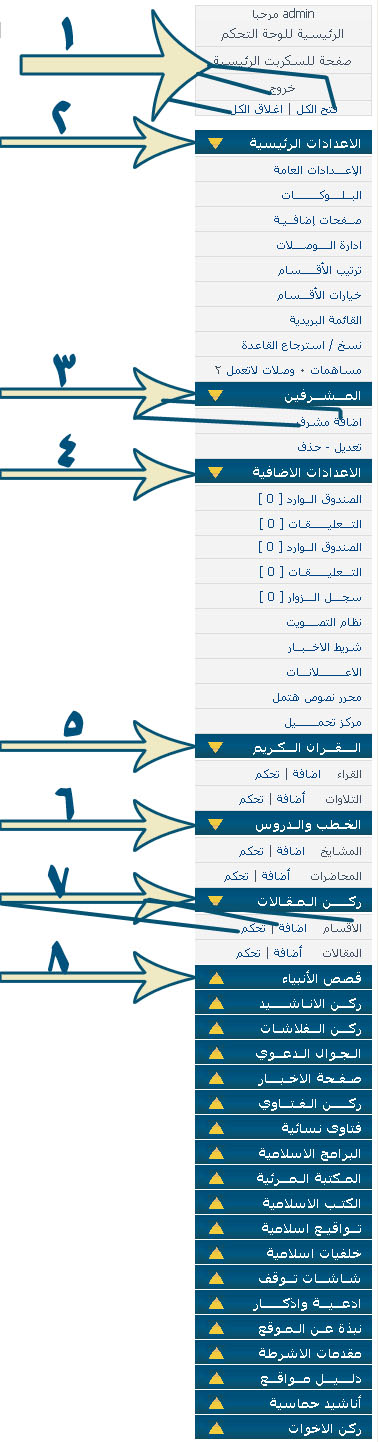
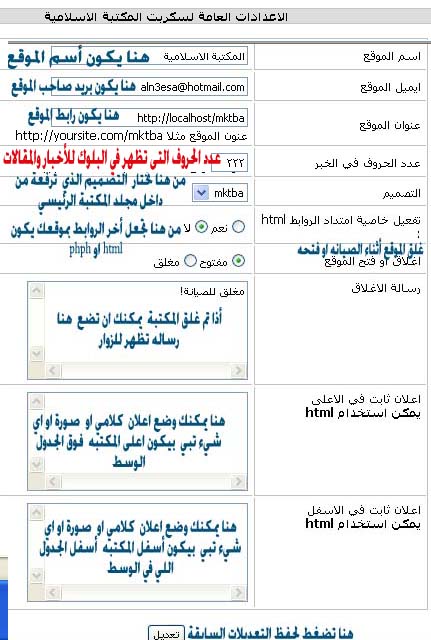
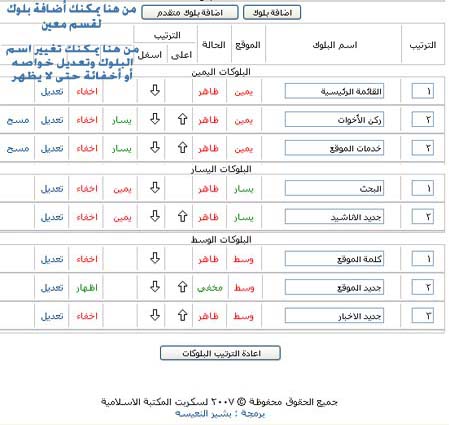
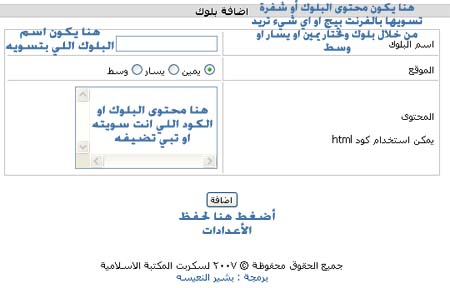
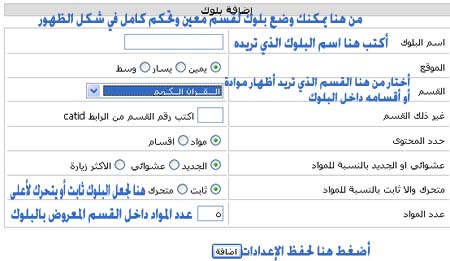
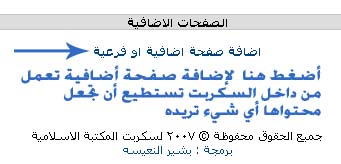
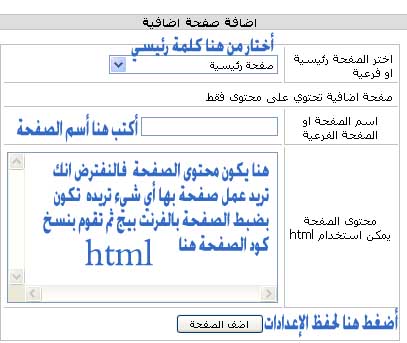
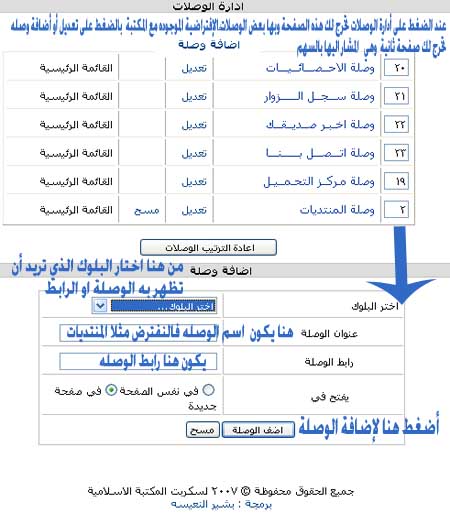
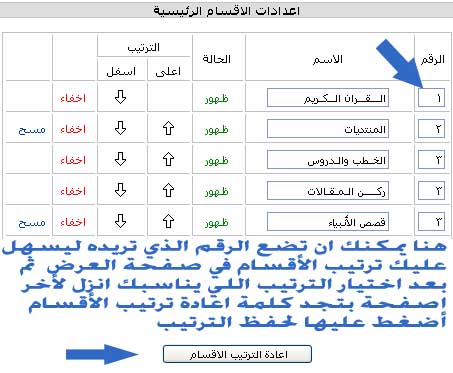
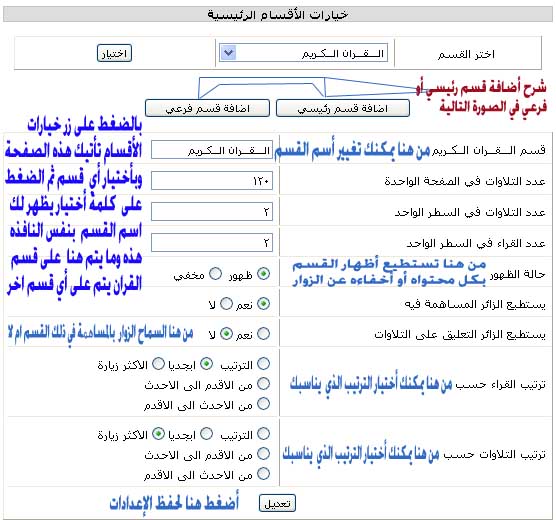
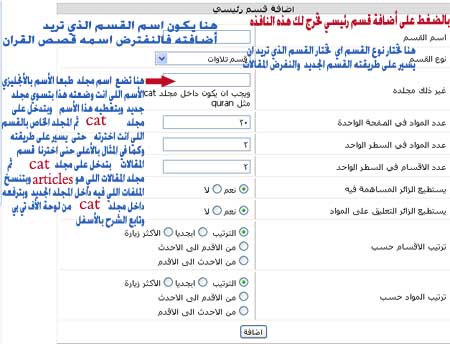
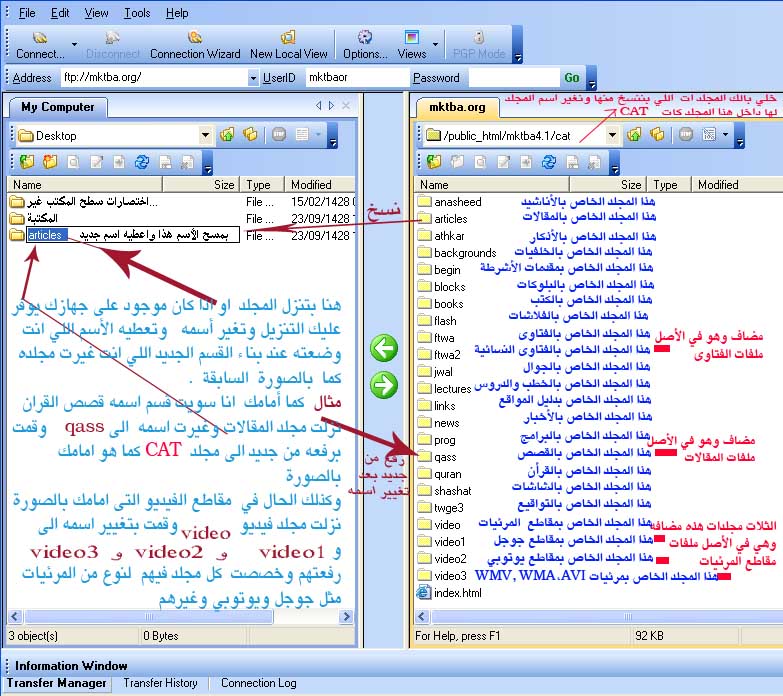
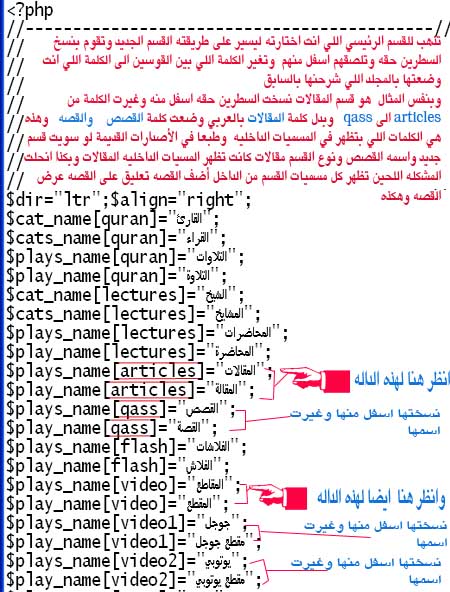
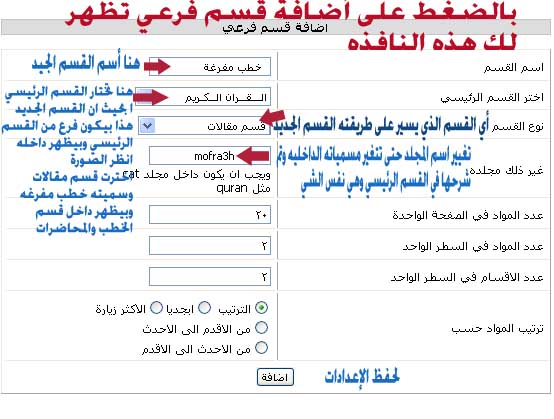
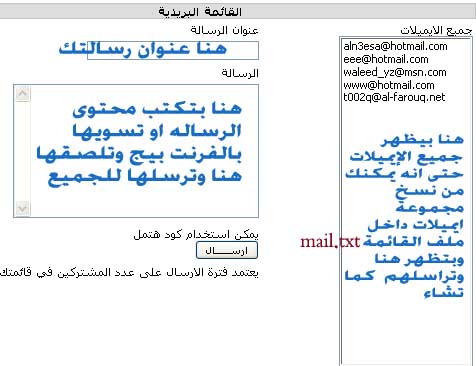
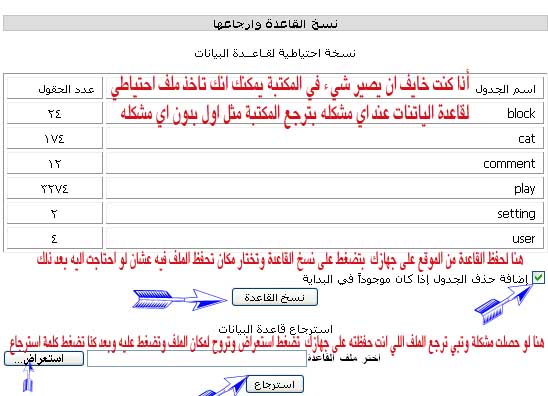
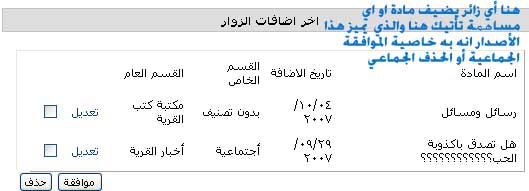
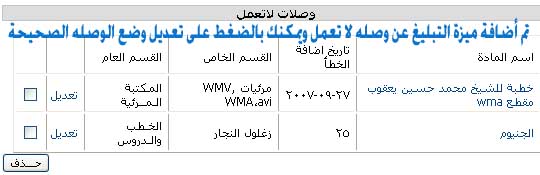
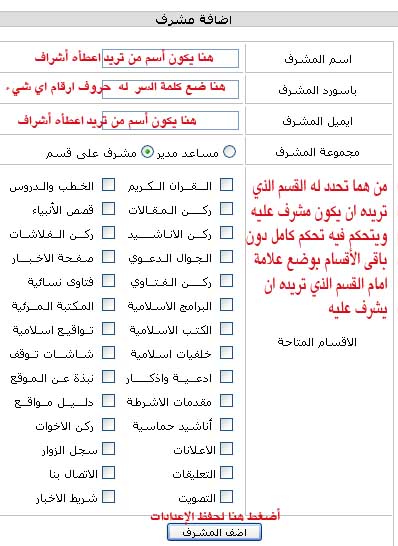
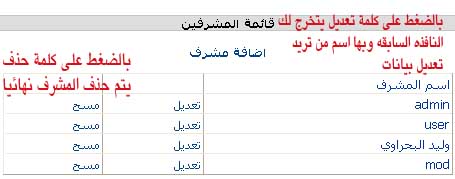
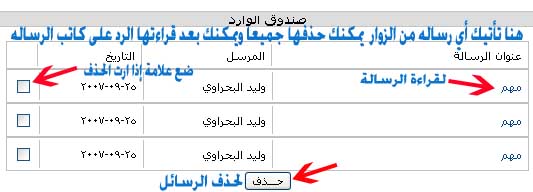
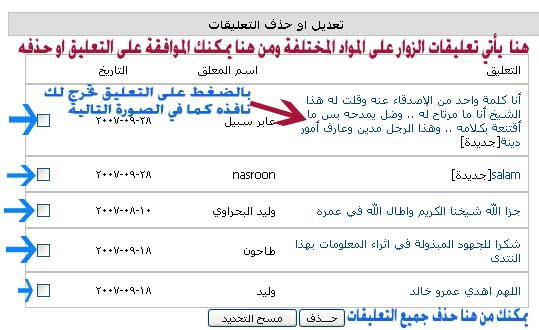
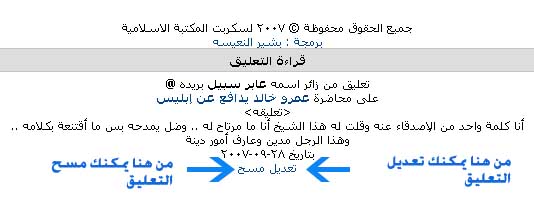
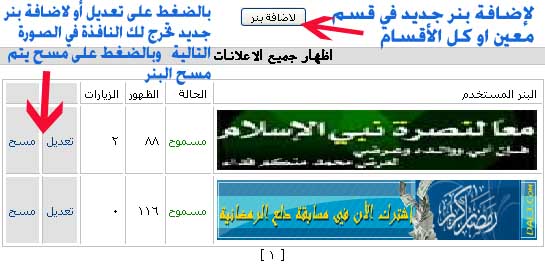
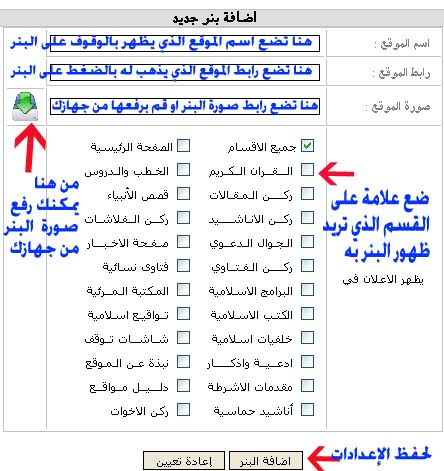
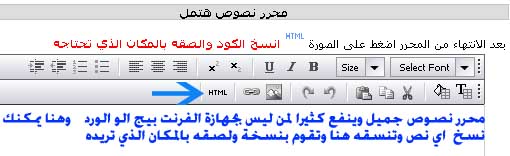
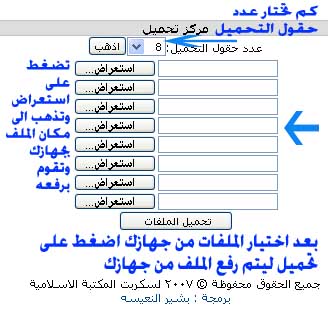
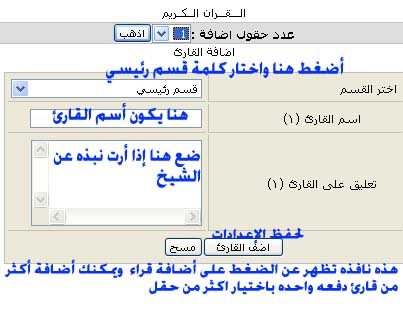
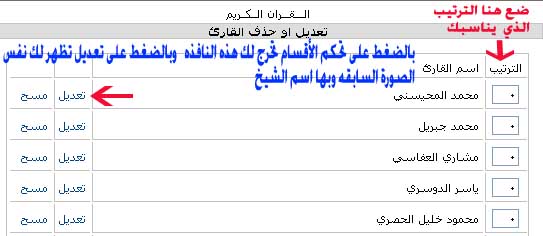
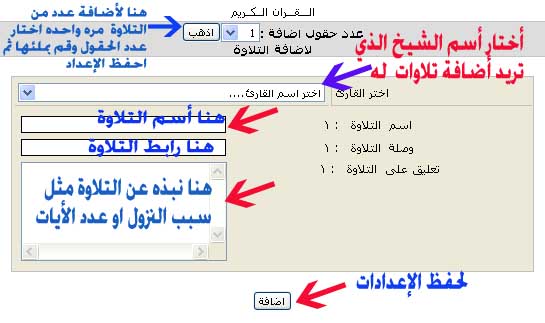
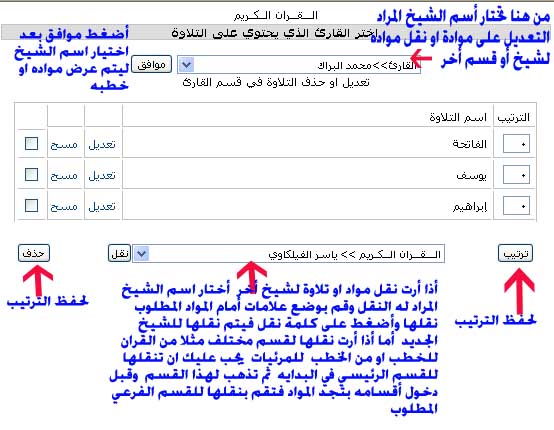
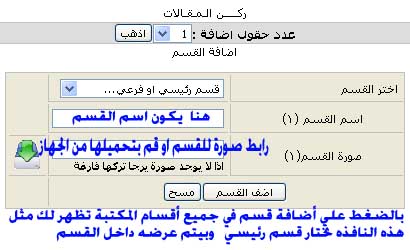
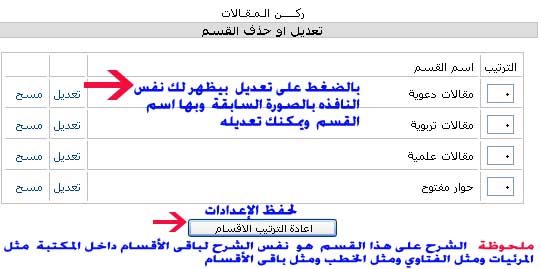
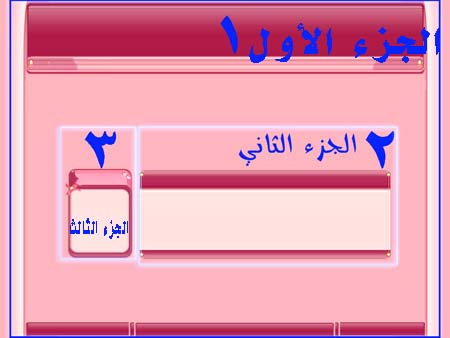

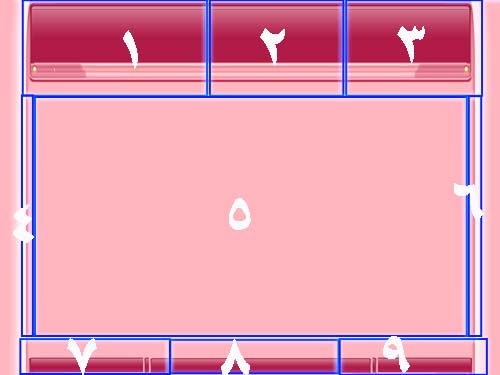
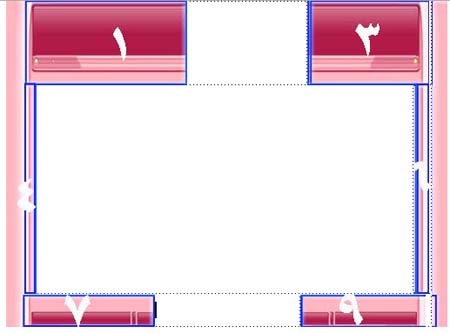
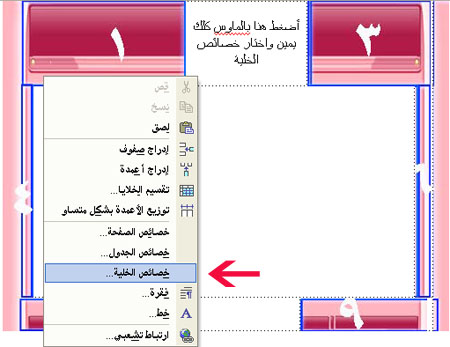
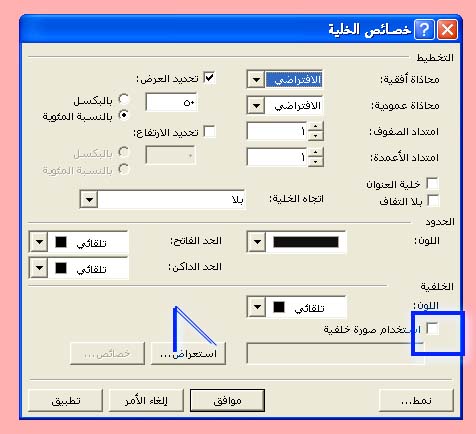
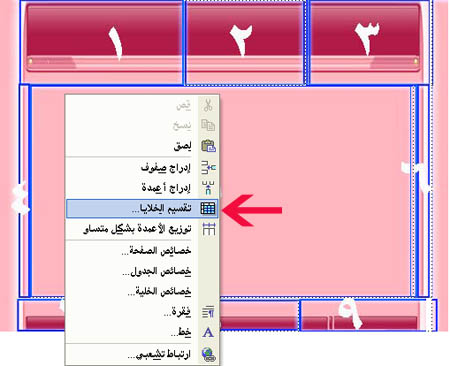
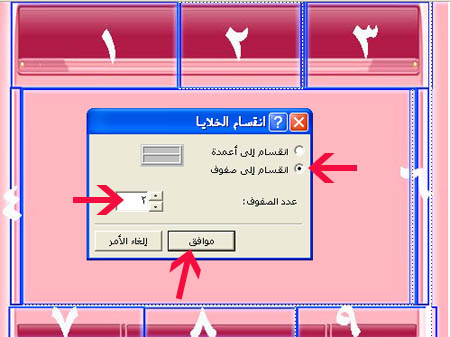


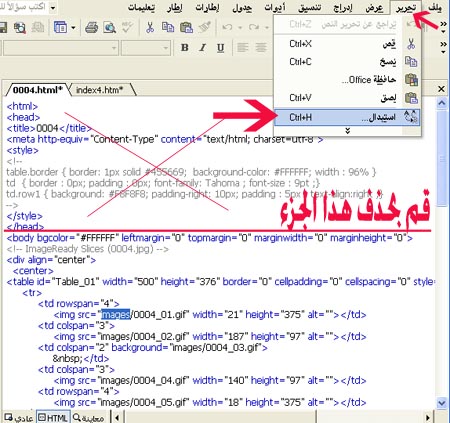
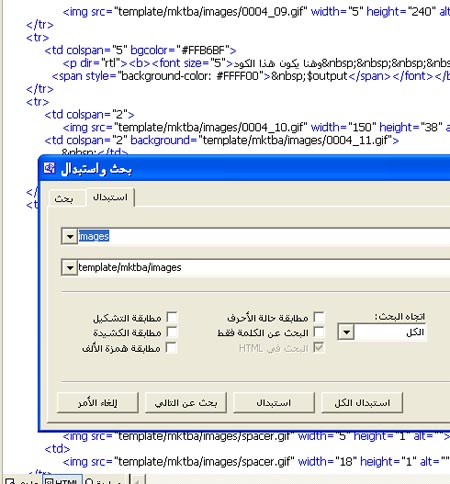
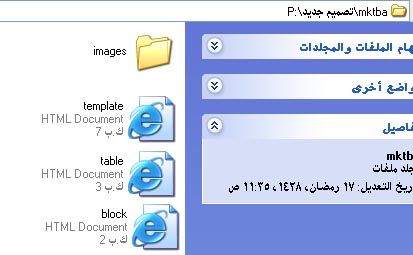
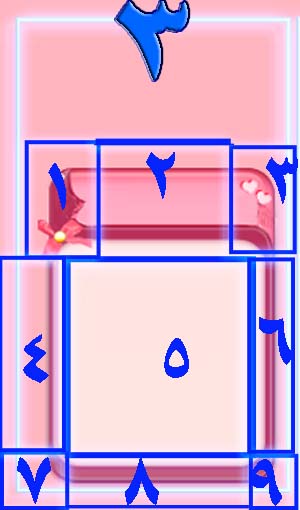
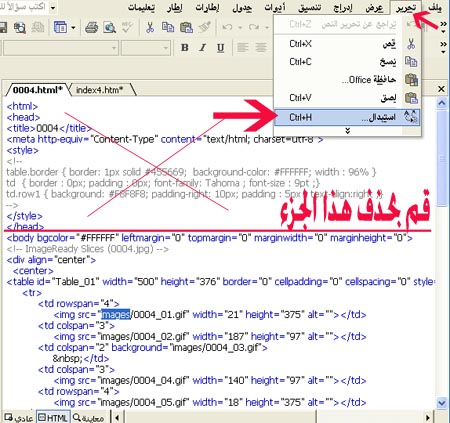

تعليق